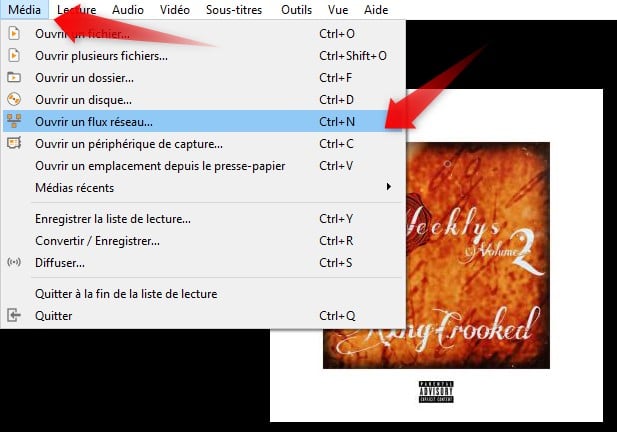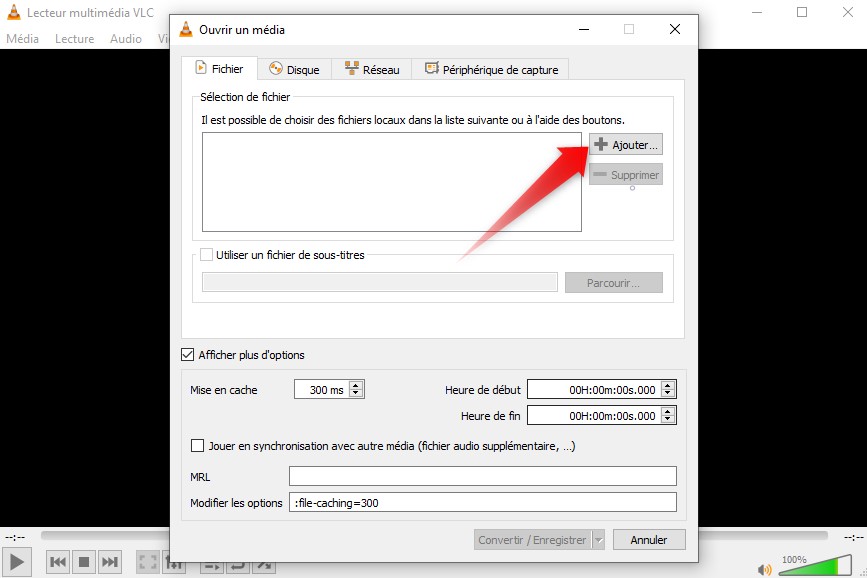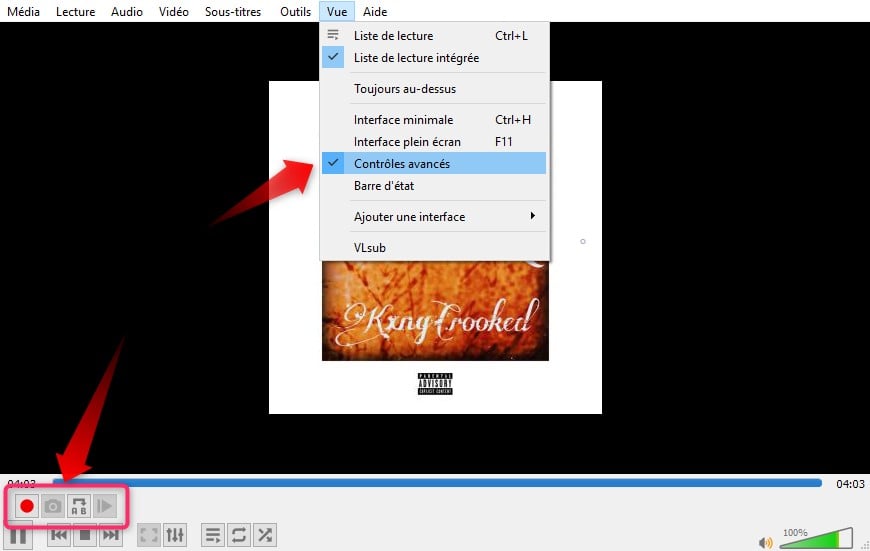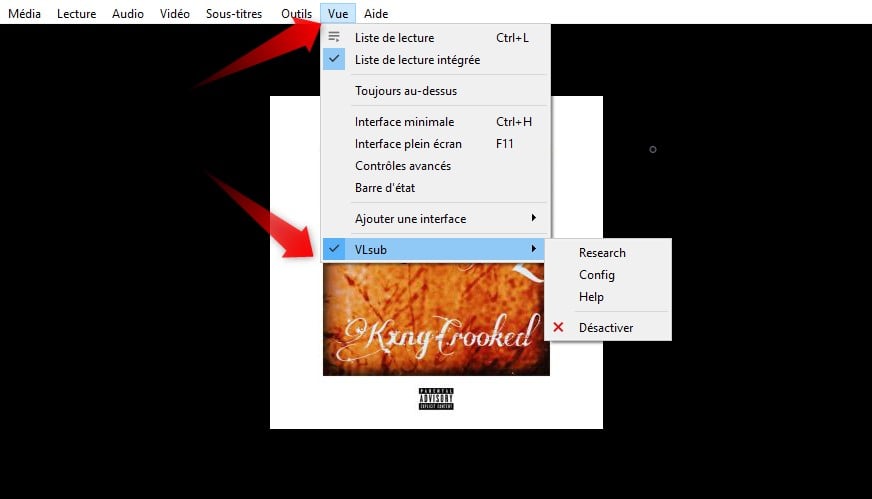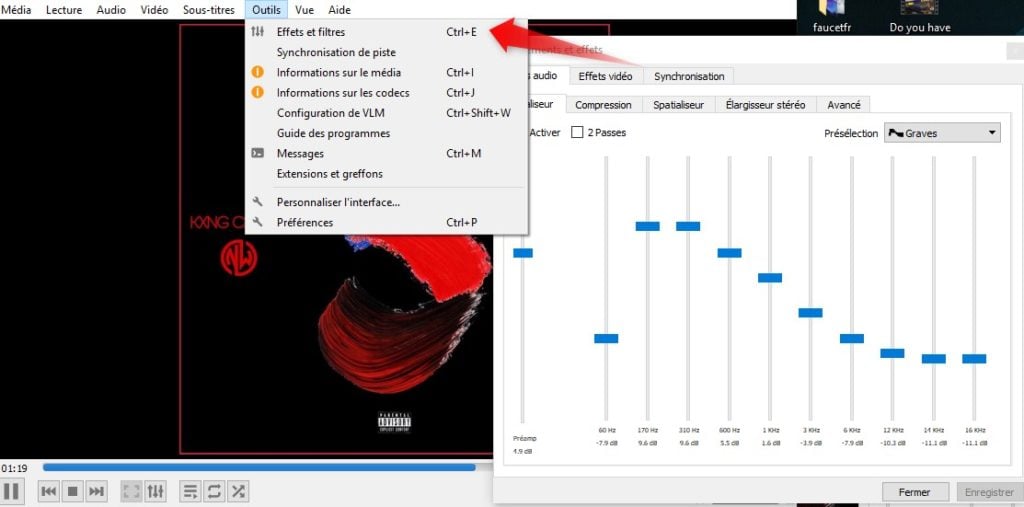microsoft, Hackers, fuite, vol de donné, vol d'identité, hameçonnage,
Fuite chez Microsoft: 250 millions d'échanges de support client exposés
Près de 250 millions de conversations de support client entre employés et clients de Microsoft auraient été exposées sur le web. Contenant plusieurs renseignements sur les utilisateurs des produits Microsoft, ceux-ci pourraient être utilisés pour des fraudes et tentatives d'hameçonnage.
Vous avez déjà rencontré un problème avec un
produit Microsoft comme Windows, Outlook, OneDrive ou la suite Office et
avez demandé de l’assistance auprès du support client? Vous pourriez
avoir de plus importants problèmes à présent.

Si vous avez demandé de l'assistance pour un de ces produits Microsoft, soyez sur vos gardes.
Le consultant en sécurité informatique Bob Diachenko et son équipe chez Comparitech security on effectivement découvert que près de 250 millions d’échanges du support client avaient été exposés sur le web.
Ces données couvrent tous les pays du monde sur une période de 14 ans entre 2005 et 2019 et contiennent en autre:
- Les adresses courriel des utilisateurs
- L’adresse IP
- La localisation
- La description du problème rencontré par les utilisateurs et les cas CSS
- Les numéros de cas, résolutions et remarques
- Les notes internes identifiées comme confidentielles
Alerté par Bob Diachenko, la réponse de Microsoft s’est faite par l’entremise d’Eric Doer, directeur général de Microsoft.
«Nous sommes reconnaissants envers Bob Diachenko d’avoir travaillé en étroite collaboration avec nous afin que nous puissions corriger rapidement cette mauvaise configuration, analyser les données et informer les clients le cas échéant.»
Une fuite qui rehausse les risques d’hameçonnages
Cette fuite majeure a de quoi de rehausser les risques de tentatives d’hameçonnages et d’arnaques.
Après tout, une personne mal intentionnée a tous
les outils pour faire du chantage et se faire passer pour un agent de
Microsoft.
On peut ainsi s’imaginer recevoir un courriel à
l’image de Microsoft où l’on nous dirait grosso modo : « Votre dossier
#17364474 concernant X situation n’a pas été résolu correctement. Svp
nous contacter à tel numéro de téléphone ou courriel, bla-bla-bla ».
Quand on sait qu’il existe déjà plusieurs courriels
d’hameçonnage à l’image de Microsoft et même de faux appels à leur nom,
avoir un cas précis de problème que l’on a eu par le passé peut donner
davantage de crédibilité à une personne mal intentionnée.
La prudence est donc de mise et dites-vous que
Microsoft ne vous contactera jamais de leur plein gré pour vous aider à
« résoudre un problème ». C’est nous en tant qu’utilisateur et client
qui devons les contacter en premier pour obtenir du support.